विंडोज 10 पिन को कैसे रीसेट या बदलें?
कंप्यूटर उपयोगकर्ताओं के रूप में, हम अपने उपकरणों को अवांछित/अनधिकृत पहुंच से बचाने और अपने काम को एकांत और सुरक्षित रखने के लिए सुरक्षा के महत्व को समझते हैं। इसलिए(Hence) , हम स्वीकार करते हैं कि आज हम अपने कंप्यूटर सिस्टम (कार्य और व्यक्तिगत सहित) पर जो कुछ भी करते हैं, उसमें से अधिकांश हमें साइन इन करने और एक मजबूत पासवर्ड प्रदान करने की मांग करता है जिसे क्रैक करना मुश्किल है। विंडोज 10(Windows 10) हमें अपने डिवाइस में साइन इन करने के कई तरीके प्रदान करता है जिसका उपयोग हम अपने सिस्टम को सुरक्षित रखने के लिए कर सकते हैं; इनमें स्थानीय पासवर्ड, पिन(PIN) , विंडोज हैलो(Windows Hello) , पिक्चर पासवर्ड(Picture Password) और डायनेमिक(Dynamic) लॉक शामिल हैं।
एक अच्छे पासवर्ड या पिन(PIN) को क्रैक करना अक्सर मुश्किल होता है, लेकिन कभी-कभी इसे याद रखना मुश्किल हो सकता है। अब ठीक विंडोज 10 में (Windows 10)पिन(PIN) पासवर्ड के लिए, यदि आप अपना पिन(PIN) भूल जाते हैं तो क्या होगा ? अपने सिस्टम तक पहुंच पुनः प्राप्त करने का एकमात्र तरीका एक नया सेट करना है क्योंकि आप अपना पुराना पिन(PIN) पुनर्प्राप्त करने में सक्षम नहीं होंगे ।
विंडोज 10 (Windows 10) पिन(PIN) को कैसे रीसेट या बदलें?
इस विंडोज 10(Windows 10) गाइड में, हम आपको दिखाएंगे कि विंडोज 10 पिन को कैसे रीसेट या (PIN)बदलें(Change Windows 10) । इसके कुछ कारण हो सकते हैं कि आपको विंडोज 10 (Windows 10)पिन(PIN) को रीसेट करने या बदलने की आवश्यकता क्यों होगी । निम्नलिखित दो परिदृश्य हैं जिनके लिए आपको इस प्रक्रिया के लिए जाना होगा।
- विंडोज लॉक स्क्रीन पर अटक गया
- विंडोज़ में पहले से ही साइन इन है
आइए इन परिदृश्यों को और अधिक विस्तार से देखें।
1] विंडोज लॉक स्क्रीन पर अटक गया
यदि आप अपने विंडोज 10 पीसी से लॉक हो गए हैं, या आप अपना पिन पूरी तरह से भूल गए हैं , तो आपको अपना (PIN)पिन(PIN) रीसेट करना होगा । इन चरणों का पालन करें:(Follow)
1] विंडोज(Windows) लॉक लॉगिन स्क्रीन पर आई फॉरगेट माई पिन के विकल्प पर क्लिक करके शुरुआत करें।(I forgot my PIN.)
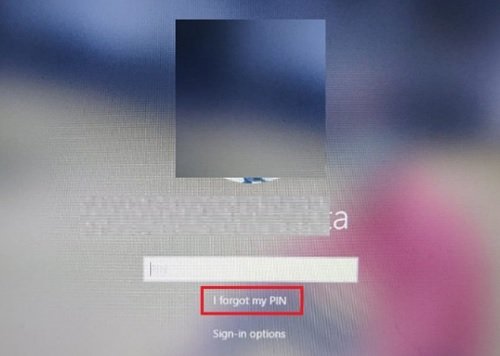
2] नई Microsoft खाता(Microsoft Account) विंडो पर, आपको अपने Microsoft खाते के लिए पासवर्ड दर्ज करना होगा और फिर एक मौजूदा खाता सुरक्षा कोड इनपुट करना होगा।
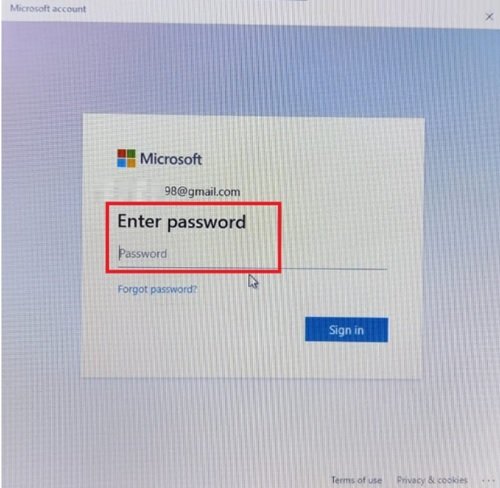
यदि आपको अपना खाता पासवर्ड याद नहीं है, तो आपको ' पासवर्ड भूल गए(Forgot password) ' विकल्प पर क्लिक करना होगा और एक सुरक्षा कोड के माध्यम से अपनी पहचान सत्यापित करनी होगी। यह सुरक्षा कोड ईमेल या टेक्स्ट संदेश के माध्यम से प्राप्त किया जा सकता है।

3] एक बार जब आप सुरक्षा कोड जान लेते हैं, तो इनपुट करें और ' सत्यापित करें' पर क्लिक करें(Verify’)
4] अपना नया पिन(new PIN) दो बार दर्ज करें।
पूर्ण! आपने अपना विंडोज(Windows) लॉगिन पिन(PIN) सफलतापूर्वक रीसेट कर लिया है ; आप अपने डिवाइस में लॉग इन करते समय इस नए का उपयोग कर सकते हैं।
2] विंडोज़ में पहले ही साइन इन हो चुका है
यहां उपयोगकर्ता के पास अपने विंडोज डिवाइस तक पहुंच है, लेकिन वह अपने वर्तमान (Windows)पिन(PIN) को एक नए में बदलना चाहता है । इन चरणों का पालन करें:
1] ' स्टार्ट मेन्यू'(Start Menu’) पर जाएं और नीचे बाईं ओर दिखाई देने वाले छोटे गियर आइकन पर क्लिक करें।
2] अब विंडोज़ ' सेटिंग्स'(Settings’) पेज में, ' अकाउंट्स' पर जाएँ।(Accounts’.)
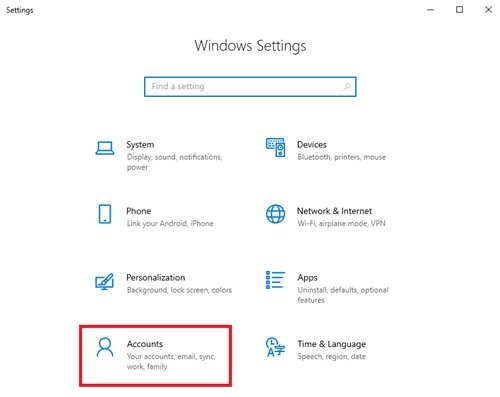
3] यहां, बाएं हाथ के पैनल विकल्पों में से ' साइन-इन विकल्प' पर क्लिक करें(Sign-in options’)
4] अब, ' विंडोज हैलो पिन' पर क्लिक करें और ' (Windows Hello PIN’)मैं अपना पिन भूल गया(I forgot my PIN’.) ' हिट करें।

5] प्रॉम्प्ट विंडो पर, अपना पिन रीसेट करने की पुष्टि करने के लिए ' जारी रखें' पर क्लिक करें।(Continue’)
6] अपना माइक्रोसॉफ्ट(Microsoft) पासवर्ड दर्ज करें और फिर अपना (Enter)नया पिन(new PIN) दो बार दर्ज करें।
पूर्ण! यह विंडोज 10 पर आपके (Windows 10)पिन(PIN) परिवर्तन अनुरोध को पूरा करेगा ।
कृपया ध्यान दें - यदि आपको अपना (Please note)माइक्रोसॉफ्ट पासवर्ड(Microsoft Password) याद नहीं है , तो ' पासवर्ड भूल गए(Forgot Password) ' विकल्प पर क्लिक करें और अपने सुरक्षा कोड के माध्यम से अपनी पहचान सत्यापित करें (सुरक्षा कोड ईमेल या टेक्स्ट के माध्यम से प्राप्त किया जा सकता है)।
अंतिम शब्द(Final Words)
अपने विंडोज(Windows) सिस्टम में साइन-इन करने के लिए पिन(PIN) का उपयोग करना एक सुविधाजनक विकल्प है, क्योंकि इसमें जटिल पासवर्ड दर्ज करने की आवश्यकता नहीं होती है, जिन्हें याद रखना अक्सर मुश्किल होता है। यदि आप अपना विंडोज 10 (Windows 10)पिन(PIN) भूल गए हैं, तो आप इस गाइड के साथ आसानी से विंडोज 10 (Windows 10)पिन(PIN) को रीसेट या बदल सकते हैं । हमें बताएं कि क्या इससे नीचे टिप्पणी अनुभाग में मदद मिली है।
संबंधित पोस्ट:(Related posts:)
- विंडोज 10 में पासवर्ड कैसे रीसेट करें(How to reset Password in Windows 10)
- विंडोज पासवर्ड रिकवरी - खोए हुए, भूल गए विंडोज पासवर्ड को पुनर्प्राप्त करें
- रिकवर माय पासवर्ड होम फ्री के साथ विंडोज पासवर्ड रीसेट करें।(Reset Windows Password with Recover my Password Home Free.)
Related posts
आउटलुक विंडोज 10 में पासवर्ड सेव नहीं कर रहा है
विंडोज 10 कंप्यूटर पर BIOS या UEFI पासवर्ड कैसे सेट और उपयोग करें
रैंडपास लाइट विंडोज 10 के लिए एक मुफ्त बल्क रैंडम पासवर्ड जनरेटर है
एफ-सिक्योर की: विंडोज 10 के लिए पासवर्ड मैनेजर फ्रीवेयर
स्थापना मीडिया का उपयोग करके विंडोज 10 पर स्थानीय खाता पासवर्ड रीसेट करें
विंडोज 10 के लिए फ्री बैटरी लिमिटर सॉफ्टवेयर
विंडोज 10 के लिए पेपरनोट के साथ सरल नोट्स बनाएं
विंडोज 10 में क्रोम से फ़ायरफ़ॉक्स में पासवर्ड कैसे आयात करें
विंडोज 10 के लिए शीर्ष 3 रेडिट ऐप जो विंडोज स्टोर पर उपलब्ध हैं
विंडोज 10 में रिमूवेबल स्टोरेज क्लासेस और एक्सेस को कैसे निष्क्रिय करें
विंडोज 10 में कंट्रोल फ्लो गार्ड क्या है - इसे कैसे चालू या बंद करें
Windows 10 में प्रसंग मेनू से प्रारंभ करने के लिए पिन जोड़ें या निकालें
Ashampoo WinOptimizer विंडोज 10 को ऑप्टिमाइज़ करने के लिए एक फ्री सॉफ्टवेयर है
विंडोज 10 पर फीचर अपडेट के लिए सेफगार्ड्स को डिसेबल कैसे करें
विंडोज 10 में पिन टू स्टार्ट मेनू विकल्प गायब है [हल किया गया]
Xbox Live से कनेक्ट नहीं हो सकता; Windows 10 में Xbox Live नेटवर्किंग समस्या को ठीक करें
विंडोज 10 पर PIP का उपयोग करके NumPy कैसे स्थापित करें
Windows 10 कंप्यूटरों के लिए myLauncher के साथ आसानी से फ़ाइलें लॉन्च करें
ProgDVB के साथ विंडोज 10 पर डिजिटल टीवी देखें और रेडियो सुनें
विंडोज 10 में टास्कबार संदर्भ मेनू में टूलबार विकल्प छुपाएं
